python+selenium 自动化测试框架-学习记录
本人小白一枚,想着把学习时的东西以博客的方式记录下来,文章中有不正确的地方请大佬多多指点!!共同学习
前期准备
安装python3、selenium、下载对应版本的webdriver;安装所需的第三方库,不多赘述,最基础的东西,不会的自行跳转^0^
项目介绍
功能简述
- 对webdriver常用方法进行二次封装,使用起来更方便,同时会有log记录
- log日志会同时打印在控制台和写入log文件中
- 测试完成后,会自动发送邮件,邮件信息conf.ini可配置
- 采用PO模式编写,元素信息维护在对应页面中
- 支持chrome,Firefox,IE浏览器
- 支持web和wap模式切换,和-headless模式运行
项目结构
目录结构如图所示
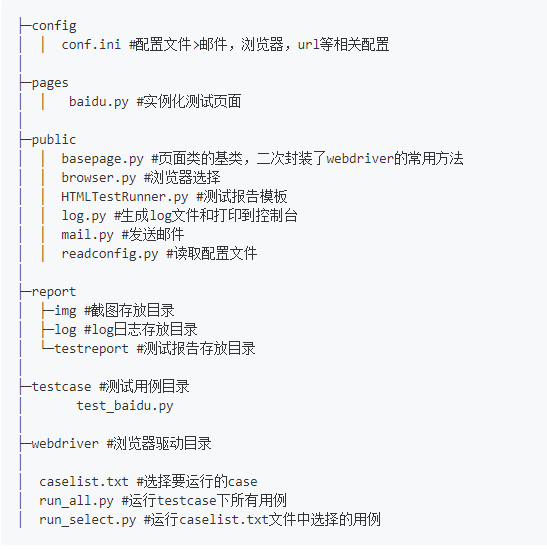
该框架采用PO模式编写,PO提供了一种业务流程与页面元素操作分离的模式,这使得测试代码变得更加清晰。页面对象与用例分离,使得我们更好的复用对象,可复用的页面方法代码会变得更加优化,更加有效的命名方式使得我们更加清晰的知道方法所操作的UI元素。当某些页面的元素发生改变时,只需要对应的页面类即可,后面会有详细介绍^
1 log输出模块
使用python的logging模块分别输出日志到文件和控制台,其实现方法供参考
def __printconsole(self, level, message):
# 创建一个logger
logger = logging.getLogger()
logger.setLevel(logging.DEBUG)
# 创建一个handler,用于写入日志文件
fh = logging.FileHandler(self.logname, 'a', encoding='utf-8')
fh.setLevel(logging.DEBUG)
# 再创建一个handler,用于输出到控制台
ch = logging.StreamHandler()
ch.setLevel(logging.DEBUG)
# 定义handler的输出格式
formatter = logging.Formatter('%(asctime)s - %(name)s - %(levelname)s - %(message)s')
fh.setFormatter(formatter)
ch.setFormatter(formatter)
# 给logger添加handler
logger.addHandler(fh)
logger.addHandler(ch)
# 记录一条日志
if level == 'info':
logger.info(message)
elif level == 'debug':
logger.debug(message)
elif level == 'warning':
logger.warning(message)
elif level == 'error':
logger.error(message)
logger.removeHandler(ch)
logger.removeHandler(fh)
# 关闭打开的文件
fh.close() def debug(self, message):
self.__printconsole('debug', message) def info(self, message):
self.__printconsole('info', message) def warning(self, message):
self.__printconsole('warning', message) def error(self, message):
self.__printconsole('error', message)
2 读取配置文件
配置文件我选择的时.ini格式的,其实可以写成一个python文件或者txt文件,对应的读取方法都大同小异。
我的conf.ini文件如下
[browserType]
;browserName = Firefox
browserName = Chrome
#browserName = IE [testServer]
URL = https://www.baidu.com [pattern]
options = Web
is_visible = T [Mail]
mail_subject = 邮件主题
mail_server = smtp.xxxx.com
mail_from = xxxx@xxx.com
mail_to = xxxxx@xx.com,xxxxx@xxx.com
mail_from_pwd = xxxxxx
读取的方法也很简单,网上也有很多教程,贴出来仅供参考
class ReadConfig:
"""
专门读取配置文件的,.ini文件格式
""" def __init__(self, filename=conf_path):
with open(filename, 'r', encoding='UTF-8') as f:
data = f.read()
if data[:3] == codecs.BOM_UTF8:
data = data[3:]
files = codecs.open(filename, "w")
files.write(data)
files.close() self.cf = configparser.ConfigParser()
self.cf.read(filename, encoding='UTF-8') def getValue(self, env, name):
"""读取配置文件中的值"""
return self.cf.get(env, name)
3 选择浏览器
这部分要做到的是根据配置文件选择要使用的浏览器,以及相应的运行模式,先上代码*
def open_browser(self, driver):
read = ReadConfig()
browser = read.getValue("browserType", "browserName")
options = read.getValue("pattern", "options")
url = read.getValue("testServer", "URL")
is_visible = read.getValue("pattern", "is_visible") if options.lower() == 'web':
if browser == "Firefox":
if is_visible == 'F':
options = webdriver.FirefoxOptions()
options.add_argument('-headless')
# options.add_argument('--disable-gpu')
driver = webdriver.Firefox(executable_path=firefox_driver, options=options)
else:
driver = webdriver.Firefox(executable_path=firefox_driver)
log.info("启动{}浏览器".format(browser)) elif browser == "Chrome":
if is_visible == 'F':
option = webdriver.ChromeOptions()
option.add_argument('headless')
driver = webdriver.Chrome(chrome_driver, chrome_options=option)
else:
driver = webdriver.Chrome(chrome_driver)
log.info("启动{}浏览器".format(browser)) elif options.lower() == 'wap':
mobileEmulation = {"deviceName": "iPhone 6"}
options = webdriver.ChromeOptions()
options.add_experimental_option('mobileEmulation', mobileEmulation)
options.add_argument('--disable-search-geolocation-disclosure')
driver = webdriver.Chrome(chrome_options=options)
通过读取配置文件获取相应的信息,选择相应的浏览器,支持web和wap两种模式,如果你想运行时,隐藏浏览器窗口可以使用浏览器的headless模式,代码中 if is_visible == 'F' 时,执行的就行浏览器的headless模式,浏览器在后台运行,不影响测试效果。
4 二次封装selenium方法
二次封装selenium中的常用方法可以让我们更方便的使用,也可以定制化我们的需求,比如加上日志输出,执行耗时等等
class BasePage:
"""测试基类""" def __init__(self, driver):
self.driver = driver def get_img(self, rq=time.strftime('%Y%m%d%H%M', time.localtime(time.time()))):
"""截图"""
path = os.path.join(os.path.abspath('..'), 'report', 'img')
# path = os.path.join(getcwd.get_cwd(), 'screenshots/') # 拼接截图保存路径
# rq = time.strftime('%Y%m%d%H%M', time.localtime(time.time())) # 按格式获取当前时间
screen_name = path + rq + '.png' # 拼接截图文件名
# noinspection PyBroadException
try:
self.driver.get_screenshot_as_file(screen_name)
log.info("截图保存成功{}".format(screen_name))
except BaseException as e:
log.error("截图失败{}".format(e)) def find_element(self, selector):
"""定位元素"""
by = selector[0]
value = selector[1]
element = None
if by in ['id', 'name', 'class', 'tag', 'link', 'plink', 'css', 'xpath']:
# noinspection PyBroadException
try:
if by == 'id':
element = self.driver.find_element_by_id(value)
elif by == 'name':
element = self.driver.find_element_by_name(value)
elif by == 'class':
element = self.driver.find_element_by_class_name(value)
elif by == 'tag':
element = self.driver.find_element_by_tag_name(value)
elif by == 'link':
element = self.driver.find_element_by_link_text(value)
elif by == 'plink':
element = self.driver.find_element_by_partial_link_text(value)
elif by == 'css':
element = self.driver.find_element_by_css_selector(value)
elif by == 'xpath':
element = self.driver.find_element_by_xpath(value)
else:
log.error('没有找到元素')
log.info('元素定位成功。定位方式:%s,使用的值%s:' % (by, value))
return element
except NoSuchElementException as e:
log.error("报错信息:{}".format(e))
self.get_img() # 调用截图
else:
log.error('输入的元素定位方式错误,参考[id, name, class, tag, link, plink, css,xpath]') def type(self, selector, value):
"""输入内容"""
element = self.find_element(selector)
element.clear()
log.info('清空输入内容')
# noinspection PyBroadException
try:
element.send_keys(value)
log.info('输入的内容:%s' % value)
except BaseException as e:
log.error('内容输入报错{}'.format(e))
self.get_img() def click(self, selector):
"""点击元素"""
element = self.find_element(selector)
# noinspection PyBroadException
try:
element.click()
log.info('点击元素成功')
except BaseException as e:
display = self.isdisplayed(element)
if display is True:
self.my_sleep(3)
element.click()
log.info('点击元素成功')
else:
self.get_img()
log.error('点击元素报错{}'.format(e))
这里只贴出一部分的常用的方法的封装示例,可以根据自己的需求DIY
5 用例筛选
当你的用例写到一定量时,如果你验证一部分用例,每次全部执行一遍太耗时了,所以加个用例筛选功能,自己选择要执行的用例文件,不想执行的直接注释掉
user/test01case
#user/test02case
#user/test03case
#user/test04case
#user/test05case
#shop/test_shop_list
#shop/test_my_shop
#shop/test_new_shop
然后再写一个方法去逐行读取这个文件,如果行首没有#号,就把这个用例添加到suite中执行即可,具体实现:
class AllTest: # 定义一个类AllTest
def __init__(self): # 初始化一些参数和数据
global report_name
report_path = os.path.join(root_path, 'report', 'testreport')
now = time.strftime('%Y-%m-%d_%H_%M_%S')
report_name = os.path.join(report_path, 'TestResult{}.html'.format(now))
self.caseListFile = os.path.join('.\\', "caselist.txt") # 配置执行哪些测试文件的配置文件路径
self.caseFile = os.path.join('.\\', "testcase") # 真正的测试断言文件路径
self.caseList = []
log.info('report_name' + report_name) # 将resultPath的值输入到日志,方便定位查看问题
log.info('caseListFile' + self.caseListFile) # 同理
log.info('caseList' + str(self.caseList)) # 同理 def set_case_list(self):
"""
读取caselist.txt文件中的用例名称,并添加到caselist元素组
:return:
"""
fb = open(self.caseListFile)
for value in fb.readlines():
data = str(value)
if data != '' and not data.startswith("#"): # 如果data非空且不以#开头
self.caseList.append(data.replace("\n", "")) # 读取每行数据会将换行转换为\n,去掉每行数据中的\n
fb.close() def set_case_suite(self):
""" :return:
"""
self.set_case_list() # 通过set_case_list()拿到caselist元素组
test_suite = unittest.TestSuite()
suite_module = []
for case in self.caseList: # 从caselist元素组中循环取出case
case_name = case.split("/")[-1] # 通过split函数来将aaa/bbb分割字符串,-1取后面,0取前面
# 批量加载用例,第一个参数为用例存放路径,第一个参数为路径文件名
discover = unittest.defaultTestLoader.discover(self.caseFile, pattern=case_name + '.py', top_level_dir=None)
suite_module.append(discover) # 将discover存入suite_module元素组
if len(suite_module) > 0: # 判断suite_module元素组是否存在元素
for suite in suite_module: # 如果存在,循环取出元素组内容,命名为suite
for test_name in suite: # 从discover中取出test_name,使用addTest添加到测试集
test_suite.addTest(test_name)
else:
log.error('suite_module中没有测试集')
return None
return test_suite # 返回测试集 def run(self):
"""
run test
:return:
"""
try:
suit = self.set_case_suite() # 调用set_case_suite获取test_suite
if suit is not None: # 判断test_suite是否为空
# bf(suite).report(description='用例名称xx', filename=now, log_path=report_path)
with open(report_name, 'wb') as f: # encoding='UTF-8'
# 调用HTMLTestRunner
runner = HTMLTestRunner.HTMLTestRunner(stream=f, title='Test Report',
description='Test Description')
runner.run(suit)
else:
log.error('没有case')
except Exception as e:
log.error('{}'.format(e))
当然,如果你不想使用这中方式也可以全部执行……
源码地址:https://gitee.com/fh1105/selenium_PO 需要的自行clone
第一次写博客记录学习,不好的地方请指出来,谢谢!
python+selenium 自动化测试框架-学习记录的更多相关文章
- 从零开始到设计Python+Selenium自动化测试框架-如何开始
如何开始学习web ui自动化测试?如何选择一门脚本语言?选择什么自动化测试工具? 本人已经做测试快5年,很惭愧,感觉积累不够,很多测试都不会,三年多功能测试,最近两年才开始接触和学习自动化测试.打算 ...
- Python selenium自动化测试框架入门实战--登录测试案例
本文为Python自动化测试框架基础入门篇,主要帮助会写基本selenium测试代码又没有规划的同仁.本文应用到POM模型.selenium.unittest框架.configparser配置文件.s ...
- 《一头扎进》系列之Python+Selenium自动化测试框架实战篇6 - 价值好几K的框架,呦!这个框架还真牛叉哦!!!
1. 简介 本文开始介绍如何通过unittest来管理和执行测试用例,这一篇主要是介绍unittest下addTest()方法来加载测试用例到测试套件中去.用addTest()方法来加载我们测试用例到 ...
- python + selenium 自动化测试框架
分享一个网站自动化测试框架 结构如下: test_project|--logs|---pages |---register_page.py| |---base_page.py|---test ...
- Eclipse+Python+Selenium自动化测试框架搭建
1.下载Eclipse:http://www.eclipse.org/downloads/ 2.下载JDK:http://www.oracle.com/technetwork/java/javaee/ ...
- 《Selenium自动化测试实战:基于Python》Selenium自动化测试框架入门
第1章 Selenium自动化测试框架入门 1.1 Selenium自动化测试框架概述 说到目前流行的自动化测试工具,相信只要做过软件测试相关工作,就一定听说过Selenium. 图1-1是某企业 ...
- Selenium自动化测试框架入门整理
关注嘉为科技,获取运维新知 本文主要针对Selenium自动化测试框架入门整理,只涉及总体功能及框架要点介绍说明,以及使用前提技术基础要求整理说明.作为开发人员.测试人员入门参考. 本文参考:Se ...
- Jenkins持续集成项目搭建与实践——基于Python Selenium自动化测试(自由风格)
Jenkins简介 Jenkins是Java编写的非常流行的持续集成(CI)服务,起源于Hudson项目.所以Jenkins和Hudson功能相似. Jenkins支持各种版本的控制工具,如CVS.S ...
- Python接口自动化测试框架实战 从设计到开发
第1章 课程介绍(不要错过)本章主要讲解课程的详细安排.课程学习要求.课程面向用户等,让大家很直观的对课程有整体认知! 第2章 接口测试工具Fiddler的运用本章重点讲解如何抓app\web的htt ...
随机推荐
- 聚集表(clustered table)data page中的数据行可以无序
误区 一直以为只要一个表含有聚集索引,那么在data page中的数据行是排序的.比如原来data page中有1.2.4.5.6这样四条记录,那么我要插入3这条记录,应该是先将456三条记录往后移, ...
- 8种MySQL分页方法总结
这篇文章主要介绍了8种MySQL分页方法总结,小编现在才知道,MySQL分页竟然有8种实现方法,本文就一一讲解了这些方法,需要的朋友可以参考下 MySQL的分页似乎一直是个问题,有什么优化方法吗?网上 ...
- 题解 AT4867 【[ABC155D] Pairs】
题目 两次二分 首先对ans进行二分,在\([-10^{18},10^{18}]\)之间 考虑怎么check 对于每个ans,枚举每个\(a_i\),二分查找有几个\(a_j\),使得\(a_i\ti ...
- Java——一文读懂Spring MVC执行流程
说到Spring MVC执行流程,网上有很多这方面的文章介绍,但是都不太详细,作为一个初学者去读会有许多不理解的地方,今天这篇文章记录一下我学习Spring MVC的心得体会 话不多说,先上图: Sp ...
- C. Anton and Fairy Tale(数学推式子)
\(数学题,式子并不难推,但边界是真的烦\) \(\color{Red}{Ⅰ.其实可以发现,当m>=n时,每次都可以粮食补到n,所以一定是在第n天消耗完毕}\) \(\color{Purple} ...
- js上传文件过大导致上传失败原因以及解决办法
背景:项目需要用到上传视频功能,由于视频有知识产权,要求必须上传到自己的服务器上不允许用第三方视频网站接口上传,于是一开始开始用的是input type=file去上传,小的视频上传没有问题,上传将近 ...
- Day_09【常用API】扩展案例8_计算字符'j'和字符串'java'在字符串中出现的次数
需求说明 定义如下字符串: String str = "javajfiewjavajfiowfjavagkljjava"; 请分别定义方法统计出: 1.字符串中:字符j的数量 2. ...
- DoNet:浅淡对delegate的理解
1 前言 C#的相关文档,MSDN上其实已经很详细了,关于delegate的使用可以参 考MSDN上的文档https://msdn.microsoft.com/zh-cn/library/900fyy ...
- asp.net core + entity framework core 多数据库类型支持实战
根据微软官方文档的说法,有两种方法可以实现在一个app中同时适应多种不同类型的数据库,并且全部支持migrations操作.其一,使用两个dbcontext:其二,修改migration文件,添加特定 ...
- [hdu5266]区间LCA
题意:给一棵树,求节点L,L+1,...R的最近公共祖先 思路:先对树dfs一下,从根1出发,经过每条边时记录一下终点和到达这个点的时间截,令r[u]表示到达u这个节点的最早时间截,t[x]表示在时间 ...
